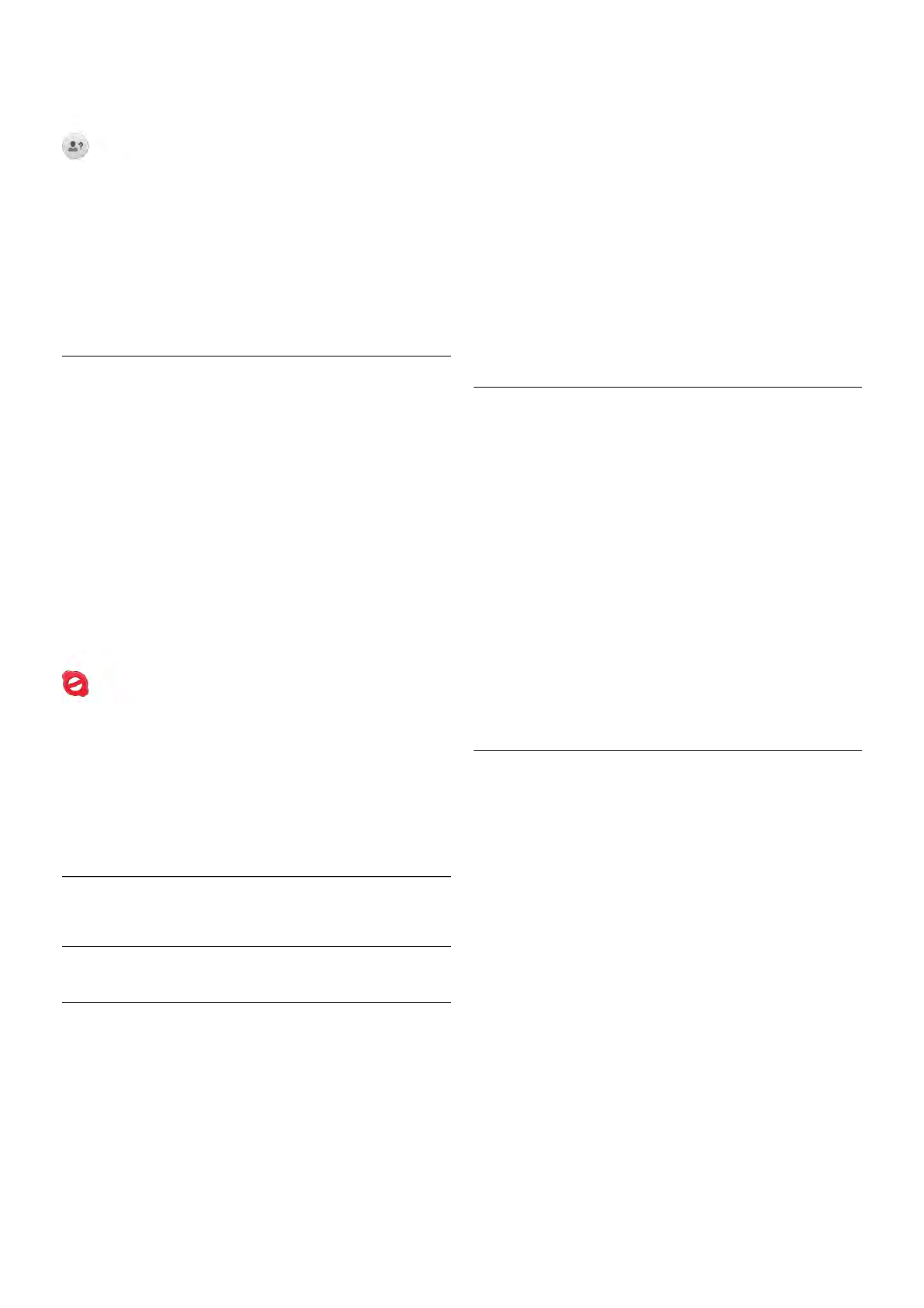6 - Als u de gewenste persoon hebt gevonden, klikt u op
Toevoegen en drukt u op OK.
De onlangs toegevoegde contactpersoon moet uw verzoek
accepteren; anders wordt zijn/haar naam niet in uw lijst met
contactpersonen weergegeven. Zolang de contactpersoon uw
verzoek niet heeft geaccepteerd, wordt deze als offline
weergegeven.
Een contactverzoek accepteren
Andere Skype-gebruikers kunnen u uitnodigen om deel uit te
gaan maken van hun lijst met contactpersonen.
Een contactpersoon blokkeren
U kunt verhinderen dat een bepaalde Skype-gebruiker u online
kan vinden door deze persoon te blokkeren. Een geblokkeerde
contactpersoon kan geen contact met u opnemen via Skype.
Een geblokkeerde contactpersoon wordt niet op de hoogte
gebracht; u verschijnt altijd als zijnde offline in de lijst met
contactpersonen van de geblokkeerde contactpersoon.
Selecteer een contactpersoon op de pagina ∂
Contactpersonen en druk op * Contactprs. blokkrn.
U kunt de blokkade van de contactpersoon altijd opheffen. Om
de blokkade op te heffen selecteert u de contactpersoon in de
lijst en drukt u op * Contactp. deblokk.
In de lijst met contactpersonen staat bij een geblokkeerde
contactpersoon dit pictogram.
Als u de lijst met geblokkeerde contactpersonen wilt bekijken,
drukt u op o OPTIONS en selecteert u Geblokkeerde
contactpersonn.
Om de blokkering van iemand uit de lijst met geblokkeerde
contactpersonen op te heffen, klikt u op OK.
7.4
Bellen via Skype
Videogesprek en spraakgesprek
Videobellen
Met Videobellen kunt u uw vrienden gratis bellen en hen
tegelijkertijd op uw TV-scherm zien.
Videobellen
Selecteer op de pagina ∂ Contactpersonen de persoon die u
wilt bellen, en selecteer vervolgens de knop ) Videobellen
en druk op OK.
Als uw contactpersoon een camera heeft en het gesprek
aanneemt, kunt u de persoon schermgroot op uw TV zien. Als
uw TV-camera is ingeschakeld, gaat het blauwe LED-lampje
branden. In het kleine scherm op uw TV kunt u controleren
wat uw contactpersoon kan zien.
Om de microfoon tijdens het bellen te dempen, drukt u op
* Dempen.
Om de camera uit te zetten, drukt u op * Camera uit.
Om het beeld in of uit te zoomen en te kaderen, drukt u op
* Zoom. Nu kunt u op * Uitzoomen of * Inzoomen
drukken. U kunt de pijlen gebruiken om het beeld van de
camera te kaderen. Wanneer het beeld goed is ingezoomd of
uitgezoomd en het beeld naar wens is gekaderd, drukt u op
* Zoom instellen.
Om een gesprek te beëindigen, selecteert u Beëindig gesprek
en drukt u op OK.
Een spraakgesprek voeren
U kunt een Skype-gesprek voeren zonder videobeeld, met de
camera uitgeschakeld.
Om een gesprek zonder videobeeld te voeren selecteert u de
contactpersoon, en vervolgens de knop µ Bellen en OK.
Om de microfoon tijdens het bellen te dempen, drukt u op
* Dempen.
Om het spraakgesprek te beëindigen, selecteert u Beëindig
gesprek en drukt u op OK.
Tijdens een spraakgesprek kunt u overschakelen naar een
videogesprek. Als u wilt overschakelen naar een videogesprek,
drukt u op * Camera aan.
Een contactpersoon kan u toevoegen aan een spraakgesprek
waaraan meerdere personen deelnemen. U kunt dan zelf geen
extra deelnemer toevoegen.
Naar vaste en mobiele telefoons bellen
Met Skype kunt u ook naar vaste telefoons en mobiele
telefoons bellen. Voor het bellen naar vaste en mobiele
telefoons hebt u Skype-tegoed nodig. Dit kunt u via Skype op
uw computer aanschaffen. U kunt Skype-tegoed aanschaffen of
een Skype-abonnement nemen.
Een telefoon bellen
1 - Selecteer † Telefoonnummers bellen in de menubalk.
U kunt op L LIST drukken om naar de menubalk te gaan.
2 - Voer het telefoonnummer in met de cijfertoetsen op de
afstandsbediening of op het scherm.
Om een + (plusteken) in te voeren, drukt u op * +.
Om een * (sterretje) in te voeren, drukt u op * *.
Om een # (hekje) in te voeren, drukt u op * #.
Om een cijfer te wissen, drukt u op * Backspace.
3 - Als u het hele nummer hebt ingevoerd, drukt u op de
toets Bellen en drukt u op OK om te beginnen met bellen.
Om de microfoon tijdens het bellen te dempen, drukt u op
* Dempen.
Om een telefoongesprek te beëindigen, selecteert u Beëindig
gesprek en drukt u op OK.